Många spelare undrar om PS5-kontrollern är kompatibel med PS4, tyvärr är svaret NEJ . PS5-kontrollern är inte kompatibel med PS4-konsolen, men du kan använda den på din PC.
När du ansluter din PS5 till din Windows-dator kan du spela dina favorit-PC-spel på dessa bekväma och funktionsfyllda spelplattor. Processen att ställa in den är väldigt enkel, följ stegen nedan och du kan njuta av PC-spelet med din PS5-kontroller.
Steg 1: Anslut din PS5-kontroller till PC
För att kunna använda PS5 på PC är det första steget att ansluta den till din dator ordentligt. Det finns två sätt att ansluta din PS5-kontroller till PC.
Metod 1: Anslut din PS5-kontroller via USB-kabel
Det är det enklaste sättet att ansluta din PS5-kontroller till din Windows-dator. Men först skaffa dig en USB-kabel .
banneradss-2
Om du bara köper en PS5-kontroller kommer du att få reda på att kabeln inte ingår. För att ansluta eller ladda kontrollern måste du använda USB-kabeln som medföljer PS5-konsolen.
Få en 2-pack från Amazon för ,99 om du inte har en.

ett) Anslut den mindre änden av din USB-kabel till toppen av PS5-kontrollern.
banneradss-1

två) Anslut den andra änden av kabeln till en extra USB-port på din PC.
3) Du är redo att gå. Så länge du kör Windows 10 bör operativsystemet ta tag i det direkt.
Metod 2: Anslut din PS5-kontroller via Bluetooth
Trådlös PS5-kontroller som använder Bluetooth för att ansluta till en PC. Om din dator har Bluetooth-funktionen kan du ansluta din PS5-kontroller till din dator trådlöst. Om inte kan du använda en Bluetooth-dongel för att ansluta de två enheterna.
Om du behöver en Bluetooth-adapter, skaffa en Bluetooth 5.0 dongel för dator.
Se till att din Bluetooth-adapter fungerar perfekt. Det betyder att du behöver den senaste drivrutinen för Bluetooth-adaptern på din dator. Om du inte är säker på det eller om du inte vet hur man gör det manuellt kan du göra det automatiskt med Lätt förare .
Lätt förare kommer automatiskt att känna igen ditt system och hitta rätt drivrutiner för det. Du behöver inte veta exakt vilket system din dator kör, du behöver inte riskera att ladda ner och installera fel drivrutin och du behöver inte oroa dig för att göra ett misstag när du installerar.
Du kan ladda ner och installera dina drivrutiner genom att använda antingen gratis eller För version av Driver Easy. Men med Pro-versionen tar det bara två klick (och du får fullt stöd och a 30 dagars pengarna tillbaka-garanti ):
1) Ladda ner och installera Lätt förare .
två) Springa Lätt förare och slå på Skanna nu knapp. Lätt förare kommer sedan att skanna din dator och upptäcka eventuella problem med drivrutiner.
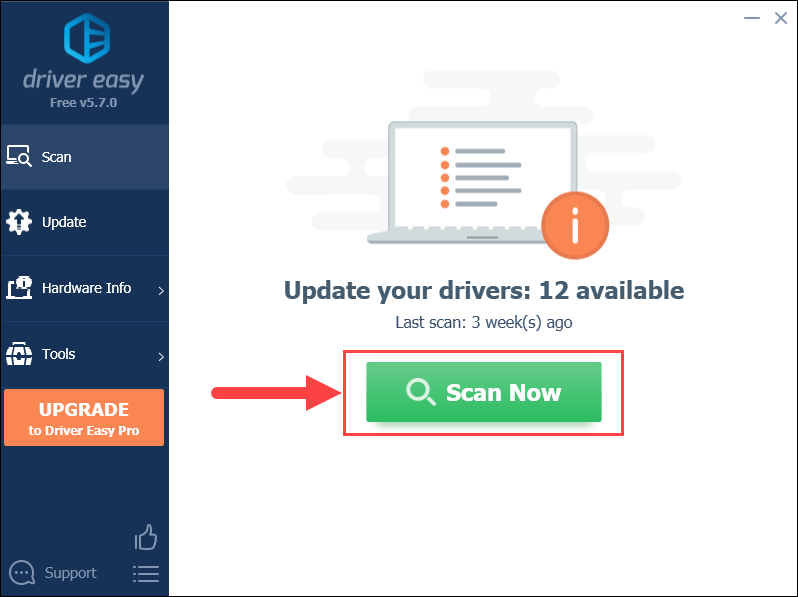
3) Klicka på Uppdatering knappen bredvid Bluetooth-adapterdrivrutinen för att automatiskt ladda ner rätt version, sedan kan du installera den manuellt (du kan göra detta med den GRATIS versionen).
Eller klicka Uppdatera alla för att automatiskt ladda ner och installera rätt version av Allt drivrutinerna som saknas eller är inaktuella på ditt system. (Detta kräver Pro version som kommer med fullt stöd och en 30-dagars pengarna-tillbaka-garanti. Du kommer att uppmanas att uppgradera när du klickar på Uppdatera alla.)
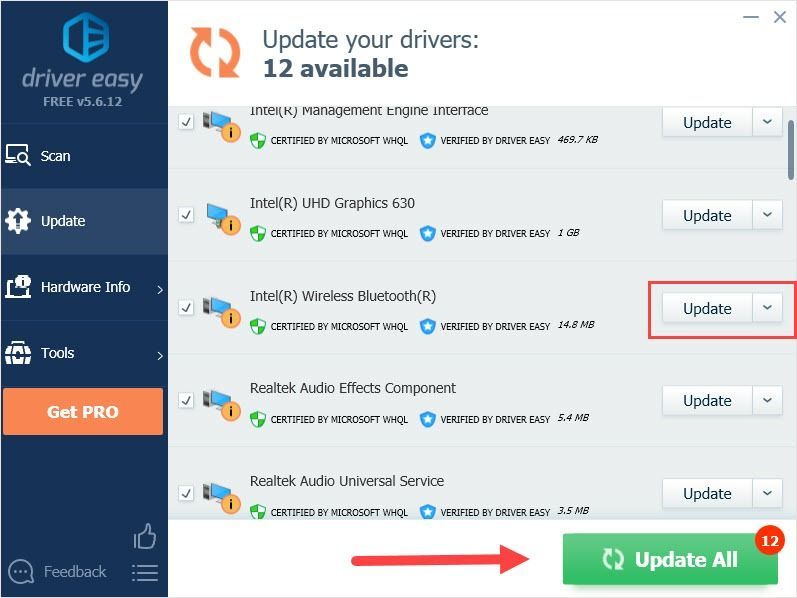 Pro-versionen av Driver Easy levereras med fullständig teknisk support.
Pro-versionen av Driver Easy levereras med fullständig teknisk support. Om du behöver hjälp, vänligen kontakta Driver Easys supportteam på support@drivereasy.com .
När din Bluetooth-adapter är klar, låt oss ansluta din PS5 till datorn.
ett) På datorn trycker du på Windows-logotyp + I (i-tangenten) tillsammans för att öppna Windows-inställningarna. Klick Enheter .
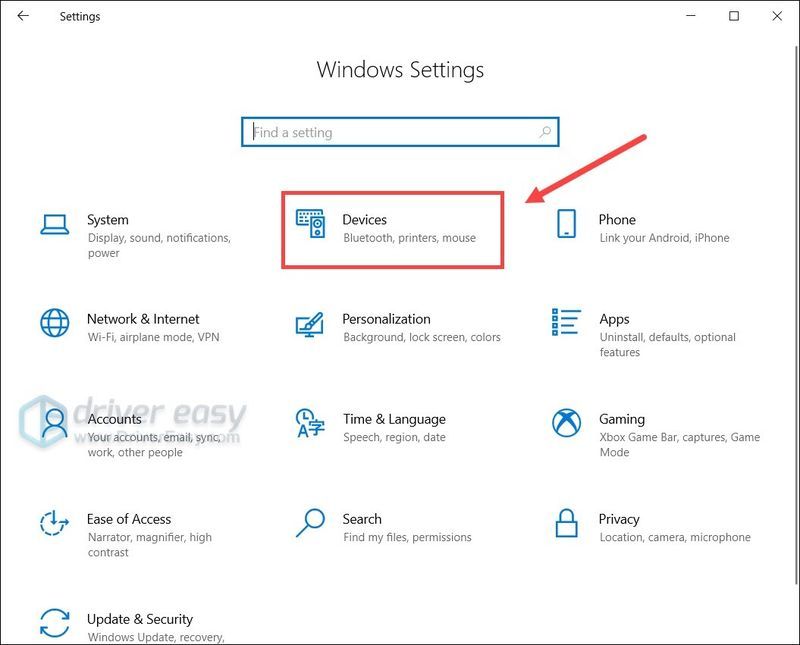
två) I den Bluetooth och andra enheter panel, klicka Lägg till Bluetooth eller annan enhet knapp.
3) Vänd dig nu till din PS5-kontroller. Håll nere Dela med sig knappen och $ logotyp knappen på din handkontroll samtidigt, och så småningom bör lampan börja blinka snabbt runt pekplattan. Det betyder att PS5-kontrollern är upptäckbar.

4) Vänd dig till din dator, du kommer att se en Trådlös handkontroll visas på skärmen. Klicka på den för att para ihop din PS5 med din dator.
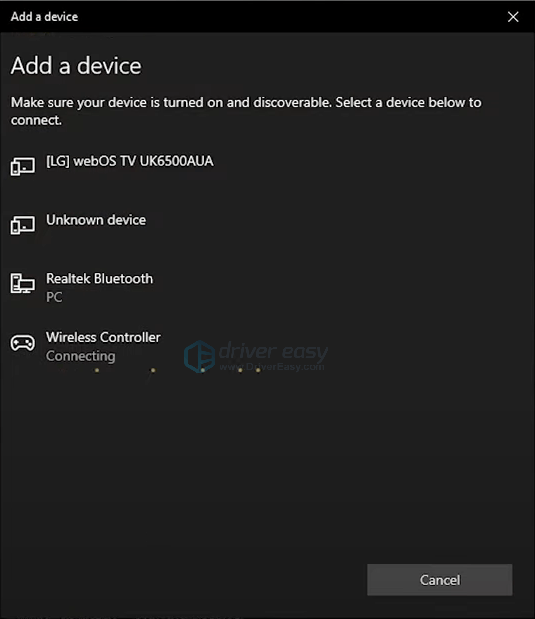
PS5 är ansluten till din PC och du kan använda den på vissa spel som redan har stöd för den här handkontrollen.
Men om spelet du vill spela använder Microsofts nyare XInput-drivrutin måste du ställa in kontrollern på Ånga eller via DS4Windows så att du kan spela PC-spel.
Steg 2: Ställ in kontrollern
Metod 1: Konfigurera PS5-kontrollern på Steam
Om du är Steam-användare blir saker mycket enklare. Steam har lagt till initialt stöd för DualSense-kontrollern, det är det enklaste sättet att få din PS5 att fungera på PC, även för icke-Steam-spel.
ett) Öppna Steam och logga in. Klicka sedan Storbildsläge i det övre högra hörnet.
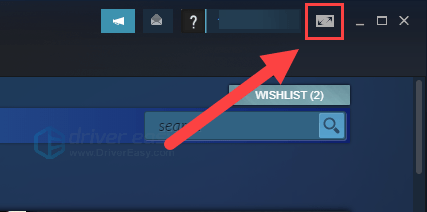
två) Klick inställningar i det övre högra hörnet.
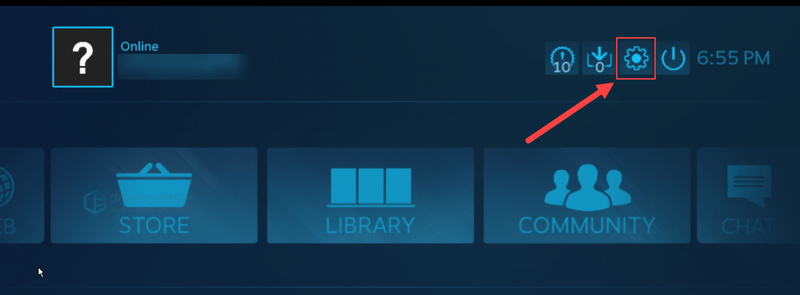
3) Välj Kontrollinställningar .
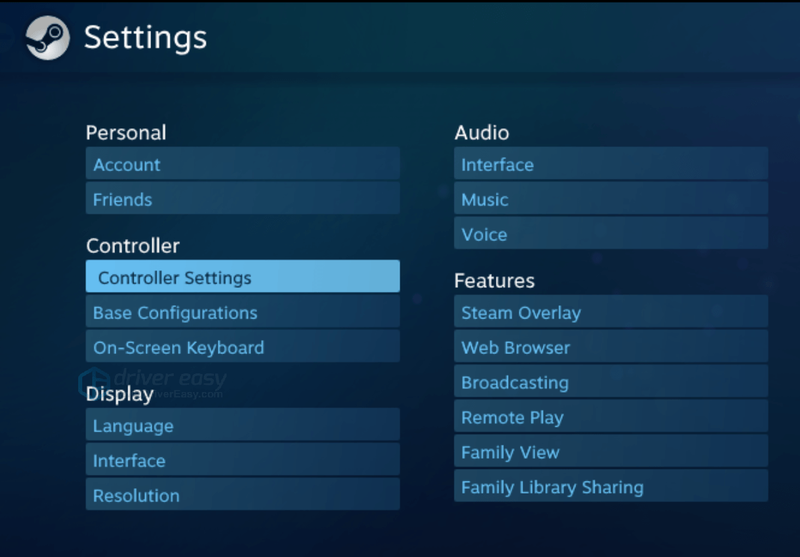
4) Du kommer att se att din PS5 kommer att listas som Trådlös handkontroll .
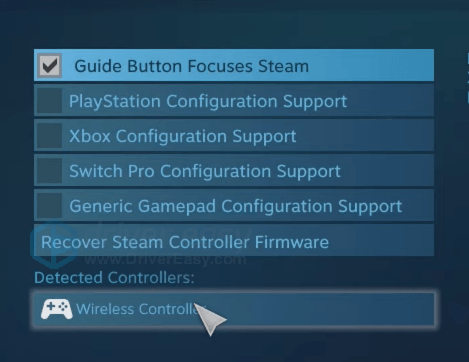
5) Klick Trådlös handkontroll och du kan tilldela varje knapp och spara konfigurationen.
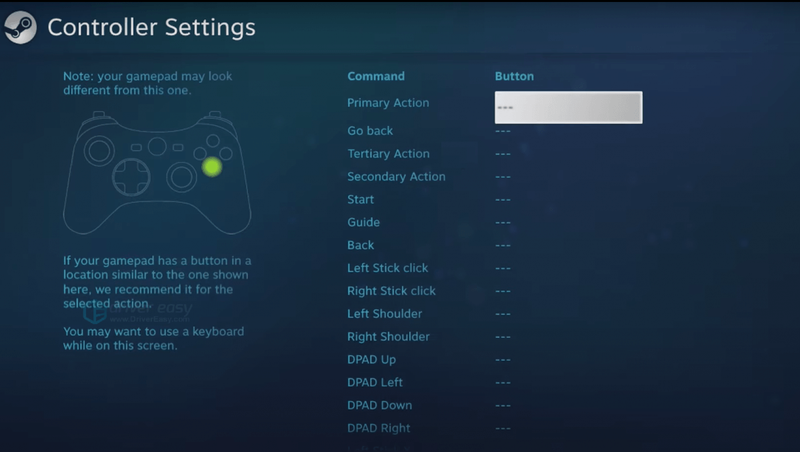
6) Klicka på kraft knappen och välj Avsluta Big Picture läge.

7) Njut av dina spel med din PS5-kontroll på Steam!
Du kan också använda Steams kontrollstöd för spel från andra butiker eller till och med emulatorer.
Här är hur:
Klick Spel i det övre vänstra hörnet och klicka Lägg till ett icke-Steam-spel till mitt bibliotek .
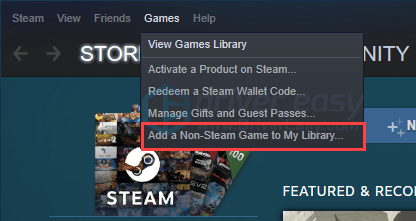
Nu kan du njuta av icke-Steam-spel med din PS5-kontroller.
Metod 2: Konfigurera PS5-kontroller via DS4Windows
Om din dator inte har inbyggda PS4-drivrutiner och du inte använder Steam, kommer du att behöva DS4Windows.
ett) Gå till DS4Windows webbplats och ladda ner verktyget.
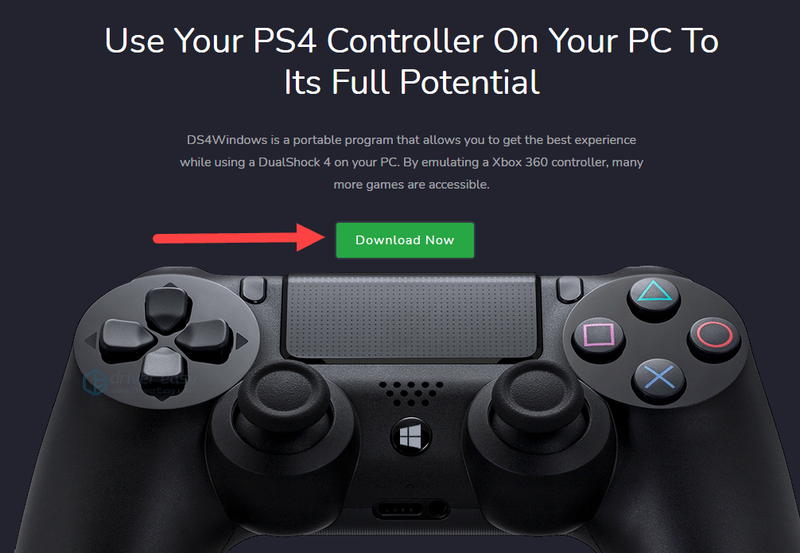
två) I det öppna fönstret laddar du ner den senaste och kompatibla versionen för din PC.
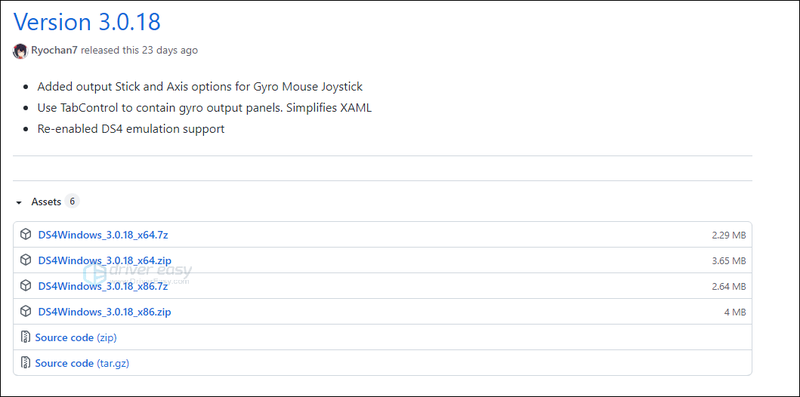
3) Extrahera filen och dubbelklicka sedan på DS4Windows .

4) Följ instruktionerna på skärmen för att avsluta processen.
Notera : Första gången du startar programmet kan det be dig att installera .NET Framework, det är ett gratis ramverk för utvecklare från Microsoft. Installera det och starta DS4Windows igen.
Nu, när du slår på DS4Windows, kan du använda PS5-kontroller på PC för att spela de flesta spel som inte har inbyggt stöd.
Om du inte vill att det här ska köras, stäng det bara.
Det är allt om hur man ansluter och använder en PS5-kontroller på PC. Hoppas du gillar spelet med en bekväm PS5-kontroll.

![Hur man startar Windows 10 i felsäkert läge [detaljerade steg]](https://letmeknow.ch/img/other/83/comment-d-marrer-windows-10-en-mode-sans-chec.jpg)

![[LÖST] Det tar två inte att startas](https://letmeknow.ch/img/knowledge/53/it-takes-two-not-launch.jpg)
![[FIXAT] Call of Duty WW2-felkod 4220](https://letmeknow.ch/img/knowledge/27/call-duty-ww2-error-code-4220.png)

![[LÖST] God of War inte tillräckligt med minnesproblem](https://letmeknow.ch/img/knowledge/99/god-war-not-enough-available-memory-issue.jpg)